Photoshop繪制綠色風(fēng)格半透明網(wǎng)頁(yè)按鈕
時(shí)間:2024-02-06 13:30作者:下載吧人氣:29
在這一篇教程中,我將教給你怎樣在photoshop中運(yùn)用一些基本的技巧,創(chuàng)建一個(gè)動(dòng)作按鈕。之所以叫做動(dòng)作按鈕,是想讓你的用戶來(lái)點(diǎn)擊這個(gè)按鈕,它一定連接到一個(gè)地址,比如說(shuō)RSS訂閱地址或者是評(píng)論按鈕等等。
好了,讓我們看看最后的效果圖
怎樣設(shè)計(jì)一個(gè)動(dòng)作按鈕
這個(gè)按鈕一定是放在合適位置上的,并且明顯的,這樣的話當(dāng)用戶瀏覽你的網(wǎng)站的時(shí)候可以第一眼就看到這個(gè)按鈕。這里羅列了5個(gè)好的動(dòng)作按鈕的標(biāo)準(zhǔn)。
1. 位置
用戶一定能很容易地找到這個(gè)按鈕,可以放置在頁(yè)面頭部,產(chǎn)品的旁邊,導(dǎo)航條上,或者是其他位置。但是要記住,一定要位置明顯。
2.顏色
這個(gè)按鈕的顏色一定是整個(gè)頁(yè)面的亮點(diǎn),顏色要抓住用戶的注意,可以選擇明亮和對(duì)比度稍微大一些的顏色。
3. 文字
這個(gè)用于你和用戶之間溝通的詞匯非常重要,像是免費(fèi)的(這個(gè)是最常用的),注冊(cè),下載,提交等等。嘗試用簡(jiǎn)單但是有效的詞匯,這樣用戶會(huì)更容易理解。
4. 尺寸
這是你的頁(yè)面上很重要的一個(gè)按鈕,毫無(wú)一味的,這也是你的頁(yè)面上可能被點(diǎn)擊次數(shù)最多的地方。如果你把這個(gè)按鈕設(shè)計(jì)的比其他地方的按鈕稍大一些,可能效果就會(huì)更加明顯。但是別忘記,并不是越大越好,還是要注意整體設(shè)計(jì)效果的。
5. 干凈
你的按鈕不可能寫滿了文字,或者是有很多元素。按鈕上的文字需要足夠的空間,這樣文字的可讀性會(huì)大一些。
好了,以上就是我們要注意的。
OK,讓我們開始吧
新建一個(gè)文檔 300 x 200 px。設(shè)置合適的背景色。我用的是灰色漸變背景。選擇背景色為#181818 ,前景色為#343434,選擇徑向漸變工具(圓心漸變),從你的畫布中間開始向一個(gè)角拖拽漸變。你會(huì)得到下面的結(jié)果:
選擇圓角矩形工具。(或者是你選擇一個(gè)你喜歡的自定義形狀)
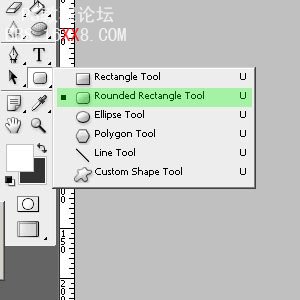
在畫布的中間畫一個(gè)矩形。尺寸自定。
查看你的圖層面板,雙擊該圖層打開圖層屬性面板,或者是右鍵點(diǎn)擊圖層縮略圖,選擇圖層屬性。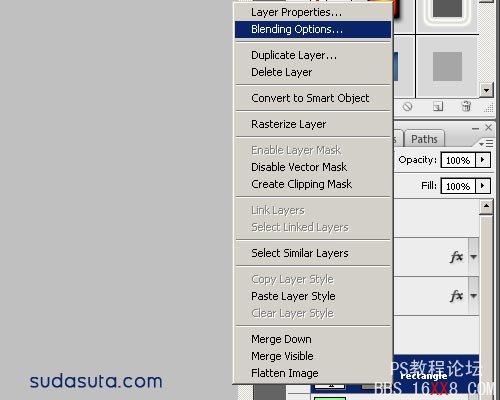
然后添加圖層樣式,包括陰影,內(nèi)陰影,斜面與浮雕,漸變疊加和描邊。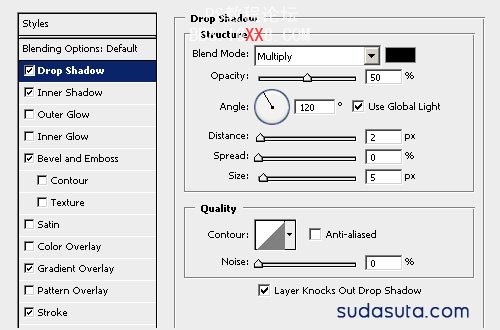
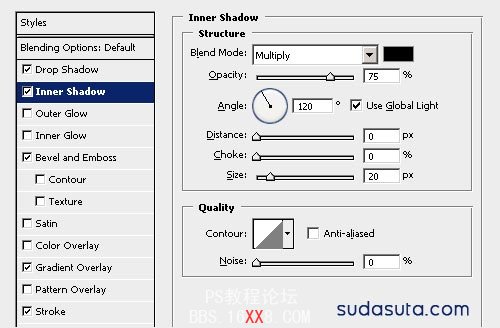
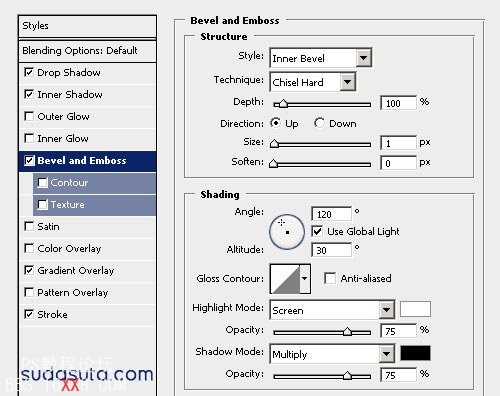
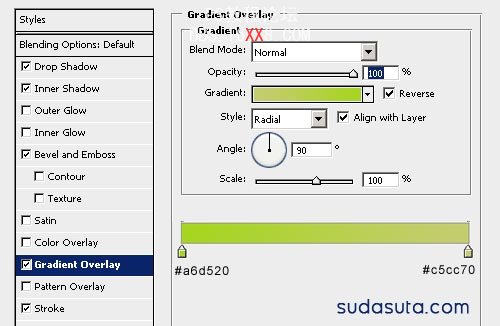
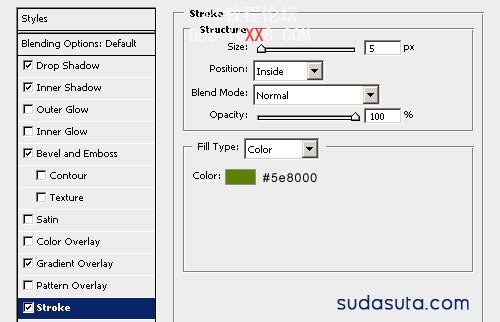
好了,點(diǎn)擊確定,你應(yīng)該得到了下面的效果。
新建一個(gè)圖層,命名為bright,在浮動(dòng)工具欄中用圓形選區(qū),在按鈕上畫一個(gè)圓形。
填充白色。
按住shift+ctrl+alt鍵,點(diǎn)擊你的形狀圖層,這時(shí)候你將會(huì)得到一個(gè)選區(qū),點(diǎn)擊你的圖層brigh ,點(diǎn)擊刪除,然后設(shè)置圖層透明度為15%,這時(shí)候你將會(huì)得到下面的結(jié)果:
好了,這時(shí)候可以寫按鈕上的文字了:下載,免費(fèi),注冊(cè)等等。隨便填充一個(gè)顏色,然后設(shè)置圖層樣式-外發(fā)光和圖層漸變。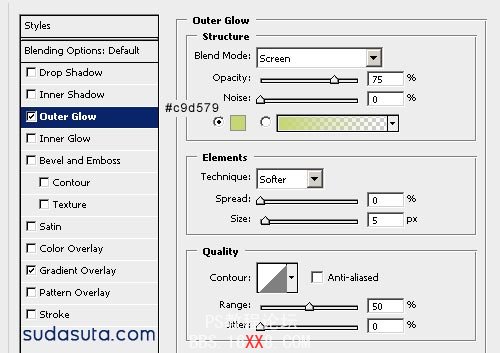
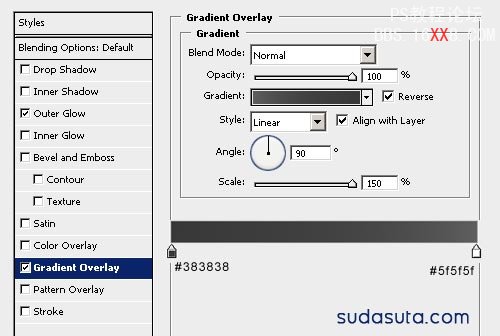
好了,這就是我們現(xiàn)在的結(jié)果。
你可以添加一些小的元素。像是下面的樣子:
好了,結(jié)束了。很容易吧。我希望你會(huì)喜歡這個(gè)教程。
源教程來(lái)源:via



相關(guān)推薦
- Photoshop繪制綠色風(fēng)格的尼康相機(jī)網(wǎng)頁(yè)平面圖
- Photoshop繪制美麗的矢量花朵藤蔓
- PhotoShop繪制一個(gè)可愛的網(wǎng)頁(yè)文件夾圖標(biāo)
- Photoshop繪制一個(gè)濺起的金色水花
- Photoshop繪制一個(gè)可愛的雪人教程
- PhotoShop繪制一個(gè)質(zhì)感Web2.0圖標(biāo)的教程
- Photoshop繪制一個(gè)網(wǎng)頁(yè)形式的公告板
- Photoshop繪制一個(gè)質(zhì)感的卡通小公仔
- Photoshop繪制一幅簡(jiǎn)單的海底景色效果
- Photoshop繪制一個(gè)透明的玻璃花瓶
相關(guān)下載
熱門閱覽
- 1ps斗轉(zhuǎn)星移合成劉亦菲到性感女戰(zhàn)士身上(10P)
- 2模糊變清晰,在PS中如何把模糊試卷變清晰
- 3ps楊冪h合成李小璐圖教程
- 4ps CS4——無(wú)法完成請(qǐng)求,因?yàn)槲募袷侥K不能解析該文件。
- 5色階工具,一招搞定照片背后的“黑場(chǎng)”“白場(chǎng)”和“曝光”
- 6軟件問(wèn)題,ps儲(chǔ)存文件遇到程序錯(cuò)誤不能儲(chǔ)存!
- 7LR磨皮教程,如何利用lightroom快速磨皮
- 8ps液化濾鏡
- 9軟件問(wèn)題,PS顯示字體有亂碼怎么辦
- 10PS鼠繪奇幻的山谷美景白晝及星夜圖
- 11photoshop把晴天變陰天效果教程
- 12ps調(diào)出日系美女復(fù)古的黃色調(diào)教程
最新排行
- 1室內(nèi)人像,室內(nèi)情緒人像還能這樣調(diào)
- 2黑金風(fēng)格,打造炫酷城市黑金效果
- 3人物磨皮,用高低頻給人物進(jìn)行磨皮
- 4復(fù)古色調(diào),王家衛(wèi)式的港風(fēng)人物調(diào)色效果
- 5海報(bào)制作,制作炫酷的人物海報(bào)
- 6海報(bào)制作,制作時(shí)尚感十足的人物海報(bào)
- 7創(chuàng)意海報(bào),制作抽象的森林海報(bào)
- 8海報(bào)制作,制作超有氛圍感的黑幫人物海報(bào)
- 9碎片效果,制作文字消散創(chuàng)意海報(bào)
- 10人物海報(bào),制作漸變效果的人物封面海報(bào)
- 11文字人像,學(xué)習(xí)PS之人像文字海報(bào)制作
- 12噪點(diǎn)插畫,制作迷宮噪點(diǎn)插畫

網(wǎng)友評(píng)論